
Qualità del suono conta molto. Quindi, se sei un amante della musica, sai esattamente cosa significa. Vuoi ascoltare tutti gli elementi delle canzoni. Ciò include non solo i testi, ma anche gli strumenti. è per questo motivo che ad alcuni amanti della musica piace masterizza Apple Music su CD. Ottengono una migliore qualità del suono da un CD.
Se non sai come bruciare Apple Music su CD, non preoccuparti. Puoi imparare come farlo. Prima di iniziare subito, c'è solo una cosa che devi sapere su Apple Music.
Guida ai contenuti Parte 1. Cosa devi sapere su Apple MusicParte 2. Rimuovi la protezione DRM da Apple MusicParte 3. Come masterizzare Apple Music su CDParte 4. Conclusione
C'è qualcosa che devi sapere su Apple Music. se stai già utilizzando questo particolare servizio di streaming musicale, potresti saperlo. Tuttavia, non sarebbe male ampliare la propria conoscenza a riguardo.
Apple Music è, senza dubbio, fantastica. Tuttavia, le canzoni su di esso sono tutte protette da qualcosa che si chiama Digital Rights Management o DRM. Sicuramente, questo ti suona già familiare.

È a causa del DRM che puoi riprodurre Apple Music solo su determinati dispositivi. Anche se hai un account a pagamento, i brani sono comunque protetti da DRM.
Il DRM non ti consentirà di trasferire nessuno dei brani da Apple Music a dispositivi non autorizzati. Quindi, se vuoi masterizzare Apple Music su CD, devi prima rimuovere il DRM.
Ora che conosci il DRM sui brani di Apple Music, la prima cosa che devi fare è rimuoverlo. Il fatto è che non sarai in grado di masterizzare Apple Music su CD se non rimuovi prima il DRM.
Se vuoi imparare il modo più semplice per rimuovere DRM, continua a leggere per familiarizzare con il programma che puoi usare. Il programma si chiama DumpMedia Apple Music Converter e sì, rimuove il DRM dalle canzoni mentre le scarica e le converte. Puoi ascolta le canzoni di Apple sul PC e tienili su mac.
Dai un'occhiata ai semplici passaggi seguenti per vedere come puoi utilizzare questo programma per rimuovere DRM.
Passo 1. Scarica il programma
Passaggio 2. Scegli e aggiungi brani da Apple Music
Passaggio 3. Verificare l'impostazione dell'output
Passaggio 4. Converti e scarica
Continua a leggere per vedere i passaggi dettagliati su come utilizzare il DumpMedia Convertitore di musica Apple.
Puoi scaricare il programma qui. DumpMedia Apple Music Converter è ora disponibile per gli utenti Mac. Se sei un utente Mac, clicca semplicemente su Ho bisogno di una versione Mac al centro dello schermo. Wingli utenti dows dovranno solo aspettare che la loro versione sia pronta. Ciò avverrà molto presto. Dopo aver scaricato il DumpMedia Apple Music Converter, assicurati di installarlo e avviarlo sul tuo Mac.
La cosa buona di DumpMedia Apple Music Converter è che una volta scaricato e installato, si collega automaticamente alla tua Apple Music. Quindi, quando lo avvii sul tuo Mac, vedrai la tua Apple Music sul lato sinistro dello schermo. Basta fare clic su Apple Music per visualizzare tutti i brani nella schermata principale. Quindi scegli le canzoni che vuoi convertire.

Vedrai l'impostazione di output nella parte inferiore dello schermo. Assicurati di regolare il formato di output e il percorso di output. Per il primo, puoi scegliere qualsiasi formato di file che ti piace. Quindi, per quest'ultimo, scegli una posizione in cui salvare le tue canzoni.

Sei pronto per convertire e scaricare la canzone o le canzoni. Dopo aver fatto clic sul pulsante Converti nella parte inferiore dello schermo, il brano o i brani verranno scaricati e convertiti. Come la DumpMedia Apple Music Converter sta scaricando e convertendo i brani, rimuovendo anche il DRM. Una volta che tutte le canzoni sono state scaricate e convertite, non troverai più il DRM su di esse.

Ora che le tue canzoni sono senza DRM, ora puoi masterizzare Apple Music su CD sul tuo Mac. Per questa parte, avresti bisogno di un CD vuoto. Leggi i passaggi seguenti per vedere come puoi farlo.
Se hai salvato la musica che hai scaricato con il file DumpMedia Apple Music Converter sul desktop, allora sei a posto. Se l'hai salvato da qualche altra parte, incollalo sul desktop.
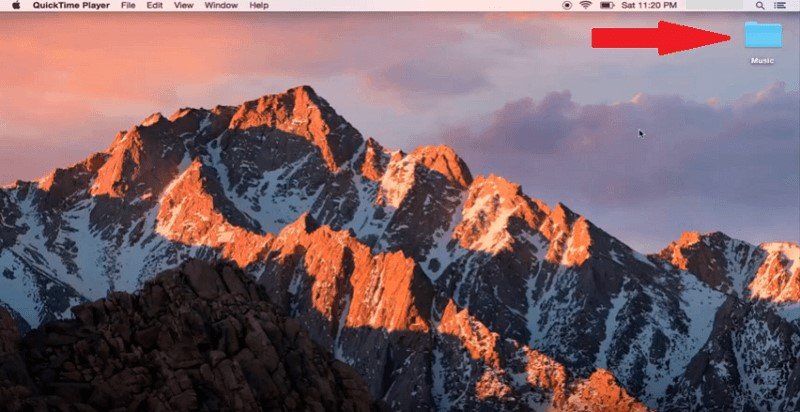
Prendi il CD vuoto e fallo scorrere nell'unità disco. Se il tuo Mac non dispone di un'unità disco, puoi sempre collegare un'unità CD esterna. Aspetta che si carichi. Una volta caricato, vedrai una finestra pop-up. Fare clic sul pulsante OK.
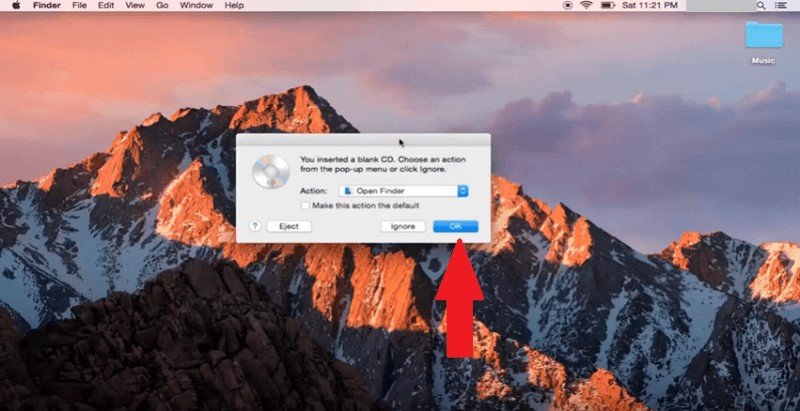
Ora sei pronto per trasferire la musica sul CD. Basta fare un clic destro sulla cartella che contiene i tuoi brani e scegliere Masterizza "Musica" su disco dal menu a discesa.
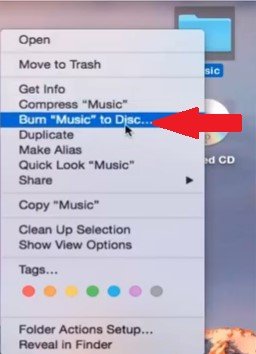
Apparirà una finestra pop-up. Lì puoi nominare il CD. Dopo averlo fatto, fare clic sul pulsante Masterizza. Attendi che il processo finisca, una volta terminato, puoi fare clic sul CD sul desktop per riprodurre i brani.
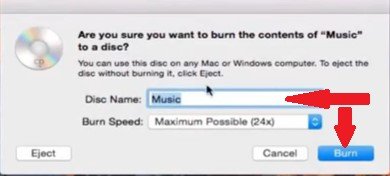
Ecco qui. Ora masterizzi tutte le tue canzoni preferite da Apple Music su un CD. Come puoi vedere, non è così difficile farlo.
Masterizzi musica su CD? Se sì, come lo fai di solito? Sentiti libero di condividere con i nostri lettori alcuni dei tuoi suggerimenti e trucchi.
